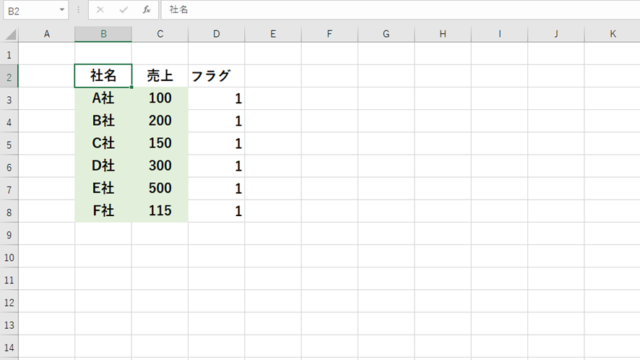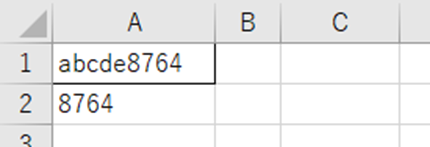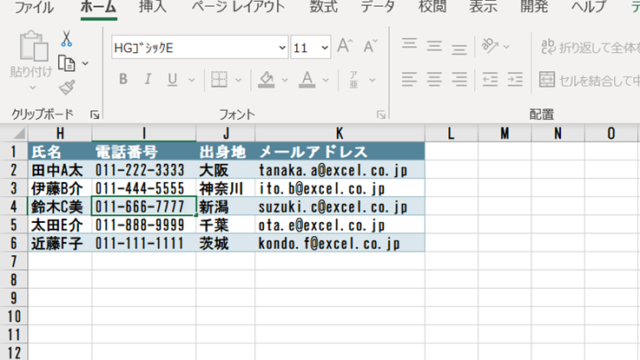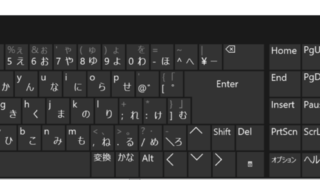この記事では、エクセルにてシート追加できない(挿入できない)原因と対策について解説していきます。
これらの処理としては、主に
・ブックの保護解除
・ブックの共有解除
・ファイル形式を変換
をすることで解決することができます。
では、実際のサンプルをみていきましょう。
エクセルにてシート追加できない原因と対策1【※ブックの保護の解除】
エクセルでシートが挿入できない場合、まずはブックが保護されていないか確認しましょう。
ブック自体が保護されていると下記のようにシート追加の「+」がグレーアウトしておりシートの追加ができない状態になっています。
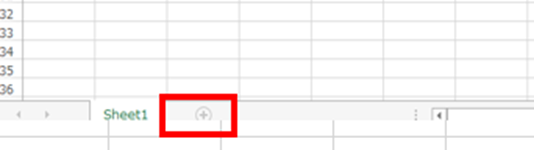
この場合はブックの保護を解除しましょう。
校閲リボン内にあるブックの保護が選択されている状態なので、このブックの保護をクリックして解除します。

パスワードがかかっている場合は、作成者にパスワードを確認し保護解除しましょう。
なお、パスワードが不明でどうしようもない場合には、こちらのブックのパスワードを強制解除する方法を確認してみてください。
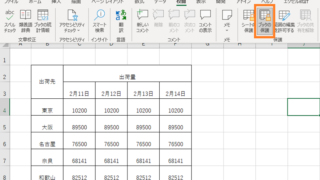
これで、シート追加の「+」が押せるようになり、シートの追加ができました。

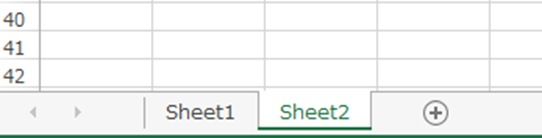
エクセルにてシート追加できない(挿入できない)原因と対策2【※ブックの共有の解除】
上記の他にも、ブックの共有をしているとシートが追加できない場合もあります。
その場合はブックの共有を解除し、必要に応じて再度ブックの共有設定をしましょう。
共有になっているか否かはタイトルバーで確認できます。
共有ファイルの場合は、名前の後ろに[共有]となっています。
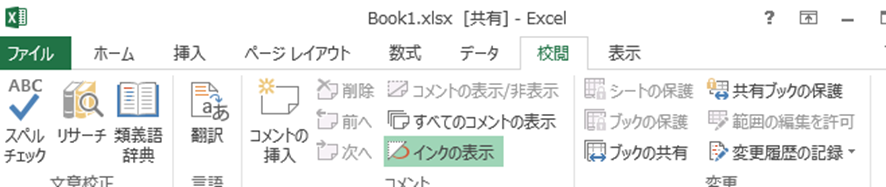
ブックの共有を解除します。
校閲リボン内にあるブックの共有をクリックし編集設定を表示させます。
「複数のユーザーによる同時編集と、ブックの結合を許可する」のチェックを外しOKをクリックします。

「はい」をクリックし共有を解除します。
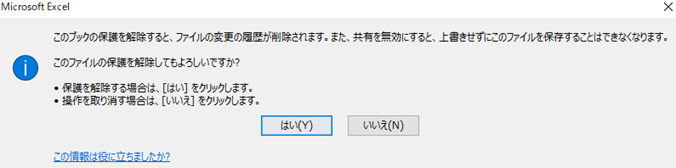
シートの追加ができるようになりますのでシート追加後、必要に応じて共有ファイルに再設定します。
今度は逆に「複数のユーザーによる同時編集と、ブックの結合を許可する」にチェックを入れれば完了です。
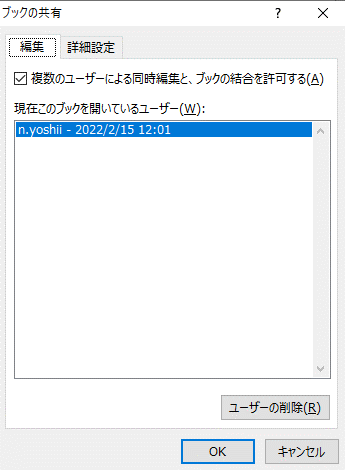
これがエクセルにてシート挿入できない2つ目の原因と解決策です。
エクセルにてシート追加できない原因と対策3【複数のシート:※ファイル形式の変更】
上記ではブック内でのシートの追加ができない例を解説しましたが、複数のブックでシートをコピー(追加)ができない場合もあります。
Book1.xlsxのSheet1をBook2.xlsにコピーしてみます。
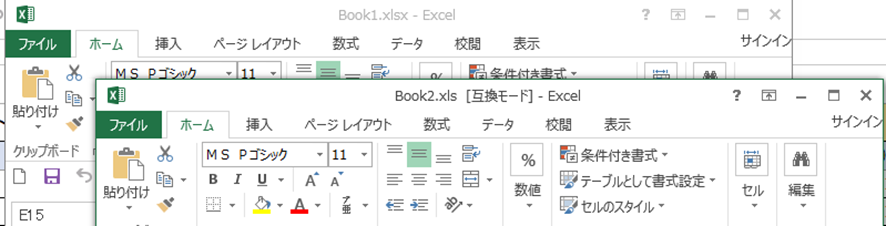
異なるブックからのコピーのやり方は、まずコピーしたいシートを選択し右クリック>移動またはコピーを選択します。
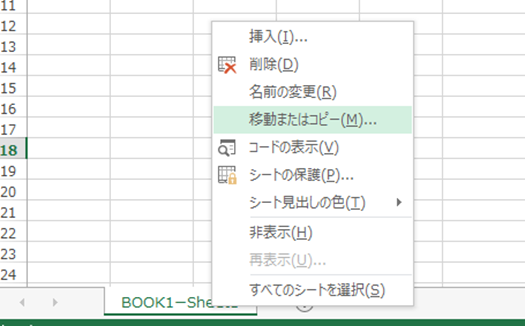
移動先ブック名を選択し、「コピーを作成する」にチェックをいれてOKをクリックします。
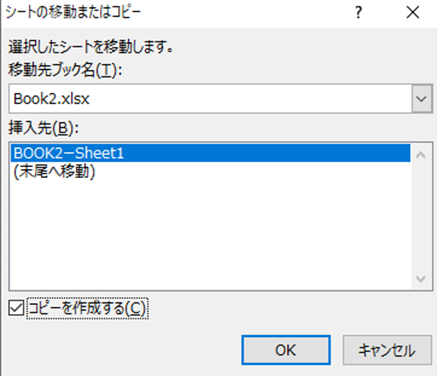
エラーが表示され、シートが追加できません。

これはファイルの拡張子が異なるために出るエラーです。
この場合は、ファイル形式を変換することで解決できます。
互換モードになっているBook2を「名前を付けて保存」でファイルの種類をxlsxと選択します。
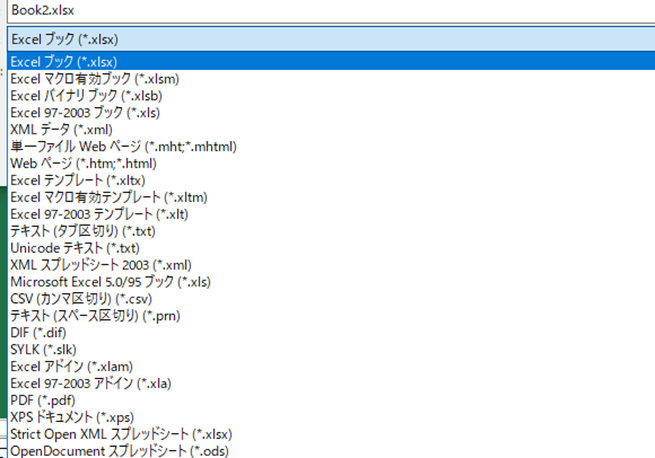
これで2つのブックの拡張子が同じになったので、再度シートの追加(コピー)をすると、無事コピー(追加)できました。
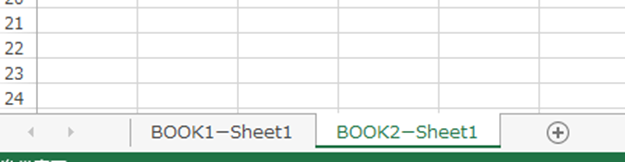
まとめ エクセルにてシート挿入できない原因と対策【シート保護:複数選択など】
この記事では、エクセルにてシート追加できない原因と対策について解説しました。
拡張子が異なるファイルがあるのは組織ではよくあることです。
こういったトラブルの解決方法を知っているだけでも、業務にかかる時間は短くなりますので、是非覚えていきたいですね。